
Die PlayStation 4 ist bekannt als stationäre Konsole mit einem riesigen Spielekatalog, tollen Exklusivtiteln und vielen zusätzlichen Funktionen. Seit der Partnerschaft zwischen der PS4 und Spotify im Jahr 2016 kann man auf Spotify Musik hören, während man auf der PlayStation spielt, was das Nutzererlebnis deutlich verbessert hat. Wie kann man also Spotify auf der PS4 und PS5 hören? Wir haben hier zwei verschiedene Methoden bereitgestellt. Sie können nach Ihren Bedürfnissen eine auswählen.
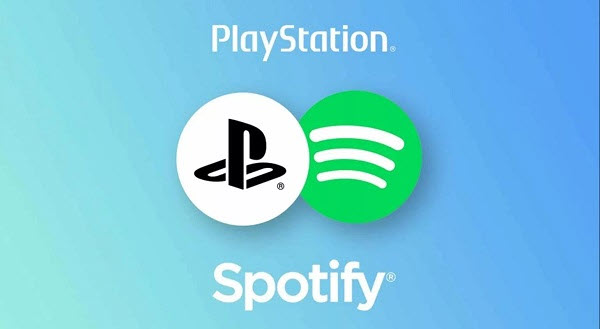
Teil 1. Spotify auf PS5/PS4 herunterladen und abspielen
Da PS5 und PS4 mit Spotify kompatibel sind, können Sie direkt Spotify App auf PlayStation herunterladen und einrichten, um bei dem Spielen diese Musik von Spotify zu genießen.
1.1 Spotify App auf PS5/PS4 installieren
Auf PlayStation 4
Schritt 1. Starten Sie Ihr PS4 und gehen Sie zu der PlayStation Store.
Schritt 2. Suchen Sie nach „Spotify“ und dann installieren Sie sie, indem Sie auf den Button „Laden“.
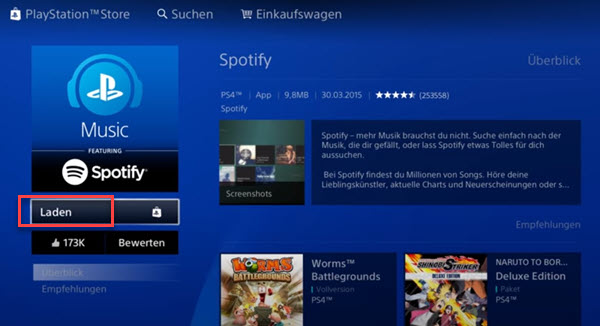
Auf PlayStation 5
Schritt 1. Öffnen Sie Ihre PS5 und wählen Sie „Alle Apps“ auf der Medienstartseite.
Schritt 2. Wählen Sie die „Spotify“ App und klicken Sie auf die Schaltfläche „Herunterladen“.
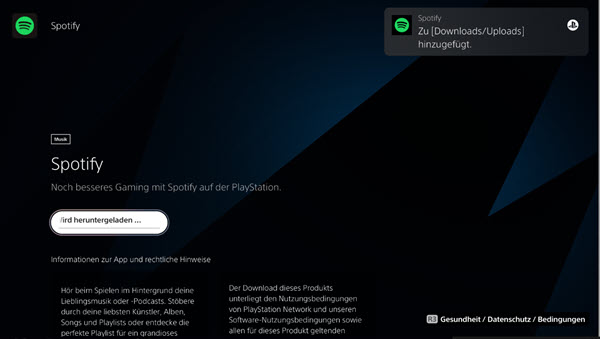
1.2 Spotify auf PS5/PS4 sich anmelden
Schritt 1. Nach der Installation starten Sie diese Spotify App und Sie können zwei Optionen „Kostenlos registrieren oder Anmelden“ sehen.
Schritt 2. Klicken Sie auf die Schaltfläche „Anmelden“. Im Pop-up Fenster können Sie sich bei Ihrem Spotify Konto auf dem Handy anmelden und über Spotify Connect mit PS4/PS5 verbinden, indem Sie bei „Verfügbare Geräte“ Ihre PS4/PS5 auswählen.
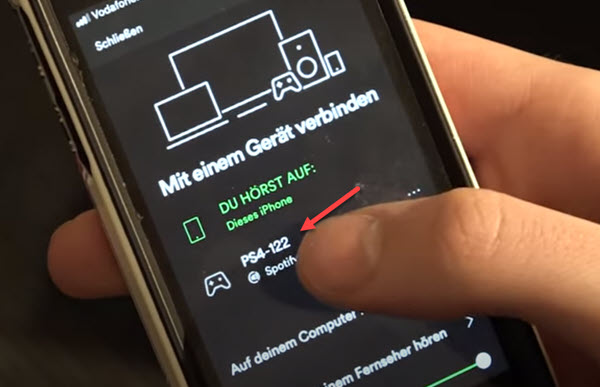
Schritt 3. Alternativ können Sie direkt auf „Andere Anmeldemethode“ auswählen, anschließend loggen Sie sich mit Ihren Daten wie Benutzername und Kennwort oder den Code ein. Dann klicken Sie auf den Button „Anmelden“.
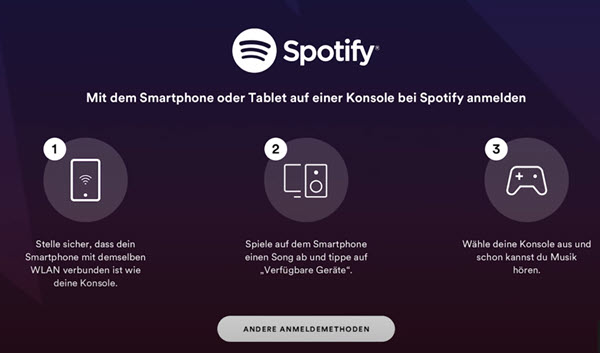
Schritt 4. Um Spotify mit PS4/PS5 zu verknüpfen, wählen Sie im neuen Fenster unten die Option „OK“ aus. Die Verbindung zwischen Spotify und Playstation Network-Konto ist abgeschlossen.
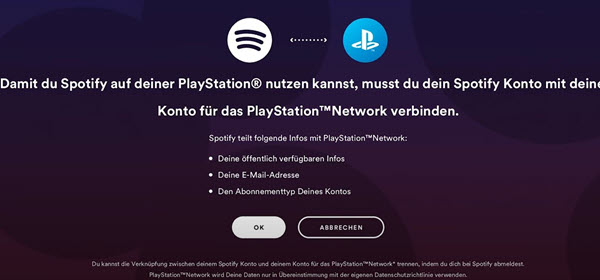
1.3 Spotify Musik beim Spielen auf PS5/PS4 hören
Wenn Sie beim Spielen Ihre Lieblingsmusik von Spotify anhören, folgen Sie den nachtsehen Schritten.
Spotify auf PS4 hören
Achten Sie darauf, dass auf PlayStation Now und Remote Play nicht verfügbar ist.
Schritt 1. Halten Sie die PS-Taste auf dem Controller gedrückt, um zu dem Schnellmenü zu wechseln.
Schritt 2. Wählen Sie Spotify aus und jetzt können Sie Ihre Spotify Musik wiedergeben oder anhalten.
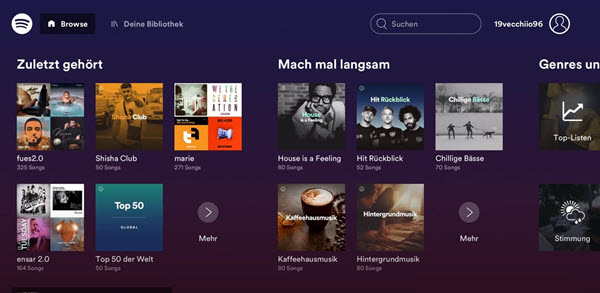
Spotify auf PS5 hören
Schritt 1. Drücken Sie die PS-Taste auf dem Controller, um das Kontrollzentrum aufzurufen. Dann wählen Sie Musik aus.
Schritt 2. Wählen Sie den Song, den Sie abspielen möchten, und der Spotify Song wird abgespielt.
Hinweis: Wenn Sie den Spotify-Konto abonniert haben, können Sie ohne Werbung Spotify Songs genießen. Falls nicht, werden Sie von Werbung nach einigen Songs unterbrochen. Um dies aufzuheben, gehen Sie zu nächstem Teil.
Teil 2. Spotify auf PS5/PS4 offline streamen ohne Werbung & Premium
Als Spotify Free-Nutzer kann man Spotify auf PS4 anhöre, aber mit Werbung. Dafür zeigen wir hier eine weitere Lösung für diejenigen, die Spotify Free Konto nutzen oder Spotify Premium-Abo kündigen möchten. Dies besteht darin, mit einem Tool von Drittanbietern alle Spotify Songs in DRM-freie Dateien wie MP3, M4A, FLAC, etc. umzuwandeln und auf PS4 zur Wiedergabe zu übertragen. ViWizard Spotify Music Converter ist ein solches Tool. Mit 5X schneller Donwload-Speed werden alle Spotify Titel in 320kbps MP3 Dateien heruntergeladen, ohne die Klangqualität zu verlieren. Die Hauptfunktionen wie unten:

Hauptfunktionen von ViWizard Spotify Music Converter
- Spotify Titel/Podcasts/Hörbücher downloaden ohne Premium
- Ausgabeformate MP3, FLAC, WAV, M4A, AIFF, M4B zur Verfügung
- Audio-Qualität und ID3-Tags werden 100% behalten
- 15× schnelle Download-Speed und Batch-Download
- Unterstützt 320kbps als Bitrate und 48khz als Abtastrate
- Nach dem Künstler, Album oder Playlist Spotify Lieder organisieren
Schritt 1Spotify Titel zu ViWizard Converter hinzufügen
Laden Sie das Programm auf dem PC oder Mac Computer und installieren Sie es. Nach der Installation führen Sie den Converter aus und er öffnet sich automatisch. Ziehen Sie direkt Ihre Spotify Songs, die Sie auf PS4 abspielen, auf den Converter oder kopieren Sie den Songlink aus der Spotify App und fügen Sie ihn in das Suchfeld des Converters ein.

Schritt 2Ausgabeeinstellungen feststellen
Stecken Sie Ihren USB-Stick auf den Computer und unten neben der „Ausgabe“ stellen Sie USB-Stick als Speicherort fest.
Gehen Sie oben rechts auf das Menü und wählen Sie „Einstellungen“ aus. Im neuen Fenster klicken Sie auf die Registerkarte „Konvertieren“. Hier können Sie nach Ihrem Belieben die Ausgabeformate, Bitrate und Samplerate auswählen. Außerdem können Sie diese geladenen Songs sortieren, indem Sie auf „Archivierung von Titeln nach“ klicken.

Schritt 3Spotify Songs auf den USB-Stick umwandeln
Alle ist fertiggemacht. Jetzt gehen Sie zur Hauptoberfläche. Au der unten rechten Seite klicken Sie auf die Schalfläche „Konvertieren“, um die Konvertierung zu starten. Nach ein Paar Minuten wird die Konvertierung abgeschlossen.

Schritt 4Spotify Songs auf PS4/PS5 wiedergeben
Alle Spotify Songs werden auf den USB-Stick gespeichert. Nun trennen Sie den USB-Stick auf dem Computer und schließen Sie den USB-Stick an PS4 oder PS5 an. Diese Spotify Songs werden direkt vom USB-Stick abgespielt. Dann können Sie bei dem Spielen auf PS4/PS5 Ihre Spotify Songs offline als Hintergrundmusik hören.

Teil 3. FAQs zu Spotify auf PS4
1. Problemlösungen: Spotify auf PS4 funktioniert
Wenn Sie Spotify auf PS4 verwenden, tretten einige Probleme vielleicht auf, wie Spotify PS4 Fehler, Spotify PS4 Kein Ton, etc. Was auch immer das Problem ist, Sie können die folgenden Lösungen ausprobieren.
- Überprüfen Sie Ihre Internetverbindung.
- Starten Sie die Spotify-App auf Ihrer PS4 neu.
- Starten Sie Ihre PS4 erneu: Schalten Sie Ihre PS4 aus und ziehen Sie das Netzkabel von Ihrer PS4 ab. Warten Sie eine Minute und schließen Sie es dann wieder an, um die Konsole wieder einzuschalten.
- Entfernen Sie Spotify von Ihrer PS4 und installieren Sie die neueste Version der App neu.
- Trennen Sie zunächst Ihr Spotify-Konto von Ihrem Play Station Netzwork-Konto. Melden Sie sich dann wieder bei PSN auf Ihrer PS4 an, starten Sie die Spotify-App und geben Sie Ihre neuen Kontoanmeldedaten ein.
2. Verbindung zwischen Spotify und PlayStation Network entfernen
Befolgen Sie die folgenden Schritte, die Verknüpfung zwischen Spotify und PSN-Konto zu löschen. Besuchen Sie die Spotify Webseite und gehen Sie zu Apps. Klicken Sie bei Sony auf „Zugriff entfernen“, um die Verbindung aufzuheben.
3. Ist Spotify auf der PS4 kostenlos?
Ja, klar! Die Spotify App ist kostenlos auf PS4 installiert und abgespielt. Wenn Sie das Premium-Abo haben, können Sie ohne Werbung Musik anhören. Für kostenlose Spotify Nutzer werden die Anzeigen die Wiedergabe unterbrechen. Sie können mit ViWizard Converter Spotify Songs downloaden und auf PS4 offline anhören.
4. Welche PlayStation sind mit Spotify kompatibel?
PS5, PS4 und PS3 sind mit Spotify App kompatibel, aber nur auf PS5 und PS4 kann man Spotify Musik als Hintergrundmusik genießen, während man spielen.
5. In welchen Ländern wird Spotify auf PlayStation unterstützt?
Gehen Sie auf die Webseite, um alle Länder und Regionen zu finden, in dem Spotify auf PlayStation unterstützt wird.
Teil 4. Fazit
Mit obiger Anleitung sollten Sie Spotify Musik auf PS4 anhören. Premium-Nutzer können ohne Werbung die Lieder genießen, und für Spotify-Free ist es auch möglich, solange sie ViWizard Spotify Music Converter nutzen. Anschließend können diese geladenen Spotify Titel auf jedes Gerät übertragen, wie Xbox, Nintendo Switch, MP3-Player, usw. Jetzt probieren Sie kostenlos den Converter aus.

Franz Wagner konzentriert sich auf die Wiedergabe von Streaming-Musik und verfügt über 10 Jahre Erfahrung in der Bereitstellung aktueller und genauer Inhalte.





